Tumblr blogunuzu WordPress’e taşımak ister misiniz? WordPress, dünyadaki en güçlü web sitesi oluşturucu ve blog platformudur. Size istediğiniz türden bir web sitesi kurma özgürlüğü veriyorum. Bu makalede, blogunuzu Tumblr’dan WordPress’e nasıl düzgün bir şekilde taşıyacağınızı göstereceğiz.
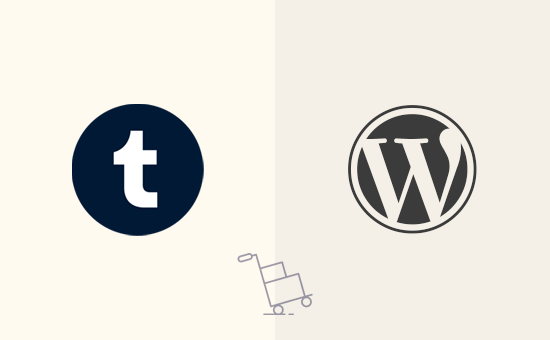
Tumblr Blogunuzu Neden WordPress’e Taşıymalısınız?
WordPress, dünyadaki en popüler blog platformudur. İnternetteki tüm web sitelerinin% 32’sinden fazlasına güç sağlar.
WordPress ve onunla neler yapabileceğiniz hakkında daha fazla bilgi edinmek için, lütfen artıları ve eksileri ile eksiksiz WordPress incelememize bakın.
İki tür WordPress vardır. İlk olarak, barındırılan bir platform olan WordPress.com var ve ardından kendi kendine barındırılan WordPress olarak da adlandırılan WordPress.org var. Farkı anlamak için lütfen WordPress.com ile WordPress.org karşılaştırmamıza bakın.
WordPress.org’u kullanmanızı tavsiye ediyoruz çünkü size her türlü web sitesini kurma özgürlüğü veriyor. Ayrıca, tüm güçlü WordPress özelliklerine kutudan çıkar çıkmaz erişim sağlar.
Tumblr’ı WordPress’e Taşımanız Gerekenler
WordPress.org ile başlamak için bir alan adına ve bir web barındırma hesabına ihtiyacınız olacak.
Bluehost kullanmanızı öneririz. Resmi olarak önerilen bir WordPress barındırma sağlayıcısı ve dünyanın en büyük barındırma şirketlerinden biridir.
Kreatif Ajans kullanıcılarına ücretsiz bir alan adı, ücretsiz SSL Sertifikası ve barındırmada indirim sunuyorlar. Temel olarak, ayda 2.75 $ ‘a başlayabilirsiniz.
→ Bu Özel Bluehost Teklifini Almak İçin Buraya Tıklayın ←
Biraz daha harcayabiliyorsanız, SiteGround’u öneririz. Ayrıca resmi olarak önerilen bir WordPress barındırma hizmetidir.
Not: Hem Bluehost hem de SiteGround, sunucularında yetişkin içeriğinin barındırılmasına izin vermez.
Tumblr blogunuz yetişkin içeriği içeriyorsa, HostGator’ı öneririz. Ayrıca en iyi WordPress barındırma şirketleri listemizde de yer alıyorlar.
Hosting satın aldıktan sonra, bir sonraki adım WordPress’i kurmaktır. Çoğu barındırma sağlayıcısı 1 tıklamayla WordPress kurulumu sunar. Seçeneği bulamazsanız, barındırma şirketinize sorun, sizin için WordPress’i kuracaklar.
Alternatif olarak, WordPress’i kendiniz yapmak için nasıl kurulacağına dair adım adım kılavuzumuzu takip edebilirsiniz.
Kurulumdan sonra, aşağıdaki gibi görünen WordPress kontrol paneli ekranına ulaşacaksınız:
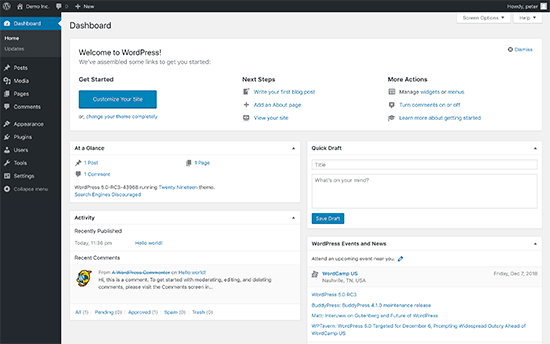
İçeriğinizi Tumblr’dan WordPress’e Taşıma
Öncelikle, Araçlar »İçe Aktar sayfasını ziyaret etmeniz ve Tumblr’ın altındaki ‘Şimdi Kur’ düğmesini tıklamanız gerekir.
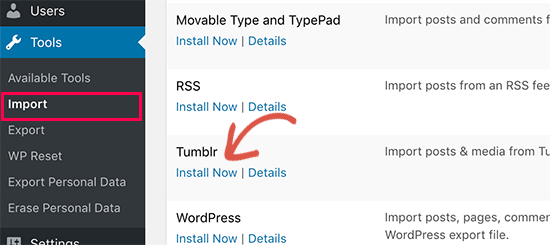
WordPress şimdi Tumblr Importer aracını sizin için getirecek ve yükleyecektir. Tamamlandığında, devam etmek için ‘İthalatçıyı Çalıştır’ bağlantısını tıklayın.
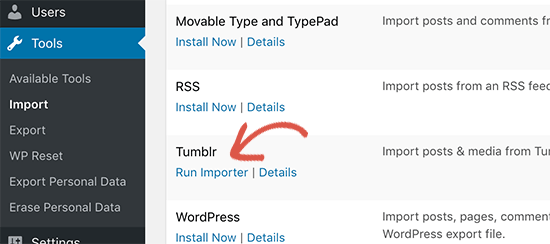
Bir sonraki ekranda, OAuth Tüketici ve Gizli anahtarlarını sağlamanız gerekecek. Bu anahtarlar, WordPress sitenizin içeriğinizi Tumblr sunucularından bağlamasına ve içe aktarmasına izin verir.
Bu anahtarları almak için, ekranda gösterilen URL’ye tıklamanız gerekir, bu sizi ‘Başvuruyu Kaydet’ düğmesine tıklamanız gereken Tumblr web sitesine götürecektir.
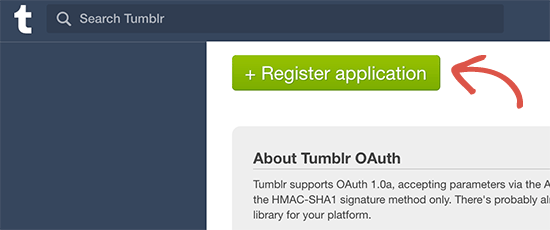
Ardından, ‘Uygulama Adı’, ‘Uygulama Web Sitesi’, ‘Uygulama Açıklaması ve’ Varsayılan Geri Arama URL’si ‘alanlarını doldurmanız gerekir. Geri kalan her şey boş bırakılabilir.
Web sitesi ve varsayılan geri arama URL alanları için, WordPress sitenizin tam URL’sine ihtiyacınız vardır. Uygulama adı ve açıklaması için istediğiniz her şeyi kullanabilirsiniz.
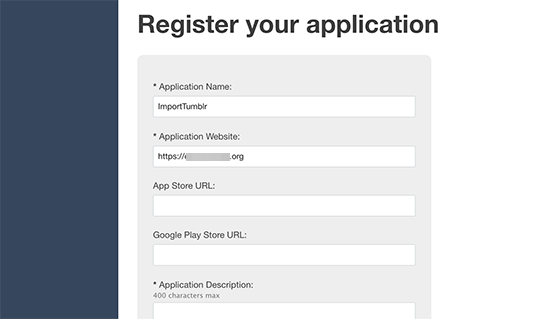
İşiniz bittiğinde, devam etmek için alttaki Kaydol düğmesine tıklayın.
Tumblr şimdi uygulamayı kaydedecek ve sizi uygulama kontrol paneline geri döndürecektir. Buradan tüketici anahtarını kopyalayabilirsiniz. Gizli anahtarı ortaya çıkarmak ve kopyalamak için “Sırrı Göster” e tıklamanız gerekir.
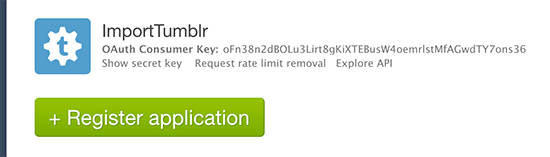
Şimdi WordPress yönetici alanınıza geri dönmeniz ve Toools »Import sayfasına gitmeniz ve ithalatçıyı yeniden çalıştırmanız gerekiyor.
Daha önce kopyaladığınız anahtarları ithalatçı ayarlarına girebilir ve ‘Tumblr’a Bağlan’ butonuna tıklayabilirsiniz.
Bir sonraki ekranda, ‘Bu uygulamayı yetkilendir’ düğmesine tıklamanız gerekiyor.
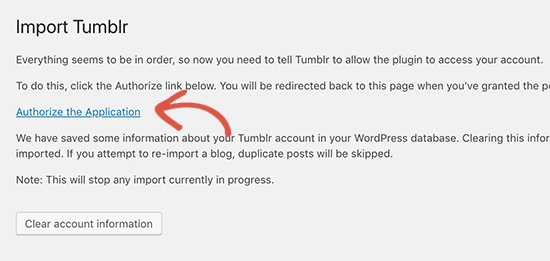
Bu sizi, uygulamanın hesabınıza bağlanmasına izin vermenizin isteneceği Tumblr’a götürecektir. Devam etmek için İzin Ver düğmesine tıklayın.
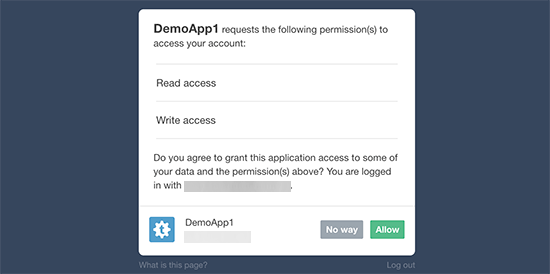
Ardından, WordPress sitenize geri yönlendirileceksiniz ve ithalatçı şimdi Tumblr bloglarınızı gösterecek. İçe aktarmak istediğiniz blogun yanındaki ‘Bu blogu içe aktar’ düğmesini tıklamanız yeterlidir.
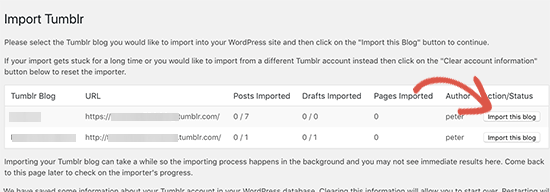
İthalatçı şimdi içeriğinizi Tumblr’dan WordPress’e aktarmaya başlayacak. Bu, sahip olduğunuz içeriğe bağlı olarak biraz zaman alabilir.
Bitirdiğinizde, başarı mesajını göreceksiniz.
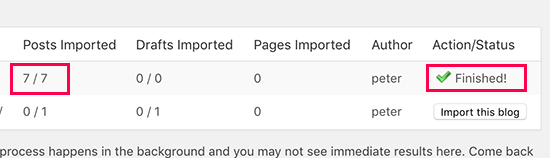
İçe aktarılan içeriğinizi görmek için artık WordPress blogunuzun Yazılar ve Sayfalar bölümlerini ziyaret edebilirsiniz.
Yayınların canlı web sitenizde nasıl görüntülendiğini görmek için WordPress web sitenizi de ziyaret edebilirsiniz.
Tumblr Ziyaretçilerini Yeni WordPress Blogunuza Yönlendirme
Artık içeriği aktardığınıza göre, Tumblr ziyaretçilerinizin yeni blogunuzu bulmasını istersiniz.
Bunu yapmak için Tumblr blogunuzun temasını düzenlemeniz gerekir. İlk önce Tumblr ayarları sayfasına gidin.
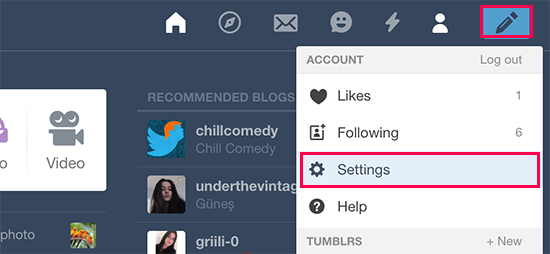
Bundan sonra, ayarlarını açmak için blog adınıza tıklayın.
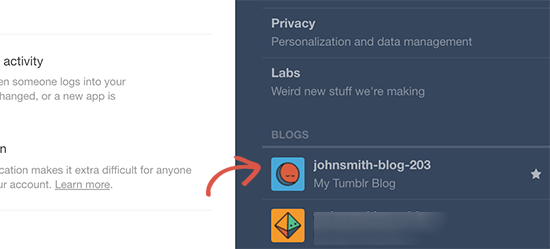
Bu, blog ayarlarınızı açacaktır. Bu ekranda, devam etmek için ‘Temayı düzenle’ düğmesine tıklamanız gerekir.
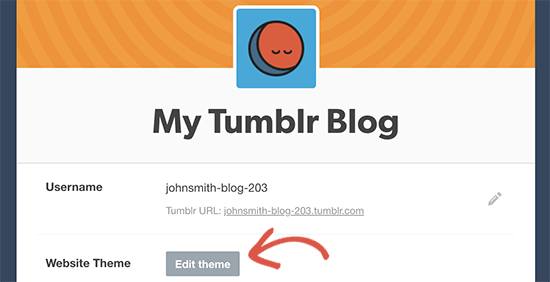
Ardından, tema adı altındaki ‘HTML’yi Düzenle’ seçeneğine tıklamanız gerekir. Bu, Tumblr temanızın HTML kodunu düzenlemenize olanak tanır.
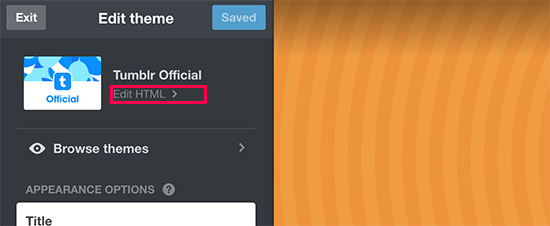
Tumblr şimdi size temanın HTML kodunu gösterecek.
Öncelikle, bu kod parçacığını <head> etiketinin hemen sonrasına yapıştırmanız gerekir.
<!-- Inside head --> <meta name="description" content="this is a legacy blog page, and will redirect to the same post on my new blog"> <script type='text/javascript'> var new_slug = window.location.pathname; var new_root = "http://example.com"; var new_url = new_root + new_slug; document.write("<link rel="canonical" href="" + new_url + "">"); </script>
Example.com’u yeni WordPress blogunuzun gerçek URL’si ile değiştirmeyi unutmayın.
Bundan sonra, bu ikinci kod parçasını <body> etiketinin hemen sonrasına yapıştırmanız gerekir.
<!--Inside of <body> --> <script type='text/javascript'> window.location = new_url; </script>
Şimdi ‘Önizlemeyi Güncelle’ düğmesine tıklayabilir ve ardından ayarlarınızı kaydetmek için ‘Kaydet’e tıklayabilirsiniz.
Bu kod, Tumblr ziyaretçilerinizi WordPress sitenize gönderecektir. Ancak, belirli bir sayfaya veya gönderiye gelen kullanıcılar 404 hatası görecektir. Bunun nedeni, Tumblr ve WordPress sitenizin URL formatının farklı olmasıdır, bu nedenle kullanıcıları doğru gönderilere yönlendirmeniz gerekecektir.
Tumblr Gönderileriniz için WordPress’te Yönlendirmeleri Ayarlama
WordPress’te yeniden yönlendirmeleri ayarlamak için önce Yeniden Yönlendirme eklentisini kurmanız ve etkinleştirmeniz gerekir. Daha fazla ayrıntı için, bir WordPress eklentisinin nasıl kurulacağına dair adım adım kılavuzumuza bakın.
Etkinleştirdikten sonra, ayarları yapılandırmak için Araçlar »Yönlendirme sayfasını ziyaret etmeniz gerekir. ‘Yeni yönlendirme ekle’ bölümünün altında, aşağıdaki gibi normal ifadeler kullanarak yeniden yönlendirme eklemeniz gerekir:
Kaynak URL:. * / Post / d + / (. *)
Hedef URL: / $ 1
Bundan sonra ‘Regex’ onay kutusunu işaretleyin ve ardından ayarlarınızı kaydetmek için ‘Yeniden Yönlendirme Ekle’ düğmesine tıklayın.
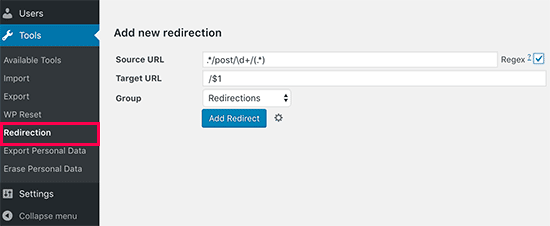
Hepsi bu, Tumblr blog yazılarınız artık yeni WordPress blogunuzdaki doğru makaleye yönlendirilecek.
Tebrikler! Blogunuzu Tumblr’dan WordPress’e başarıyla taşıdınız.
Tumblr’dan WordPress’e Geçtikten Sonra Yapılması Gerekenler
Artık içeriğinizi Tumblr’dan WordPress’e taşıdığınıza göre, WordPress’i keşfetmek, temel bilgileri öğrenmek ve bu güçlü platformdan yararlanmak isteyebilirsiniz.
Aşağıda, başlamanıza yardımcı olacak birkaç işaret bulunmaktadır.
Bir WordPress teması oluşturun
Çoğu kullanıcının WordPress’e geçtikten sonra yapmak istediği ilk şey bloglarının tasarımını değiştirmektir. WordPress, aralarından seçim yapabileceğiniz binlerce ücretsiz ve ücretli WordPress temasıyla birlikte gelir.
İşte farklı türden bloglar için en iyi WordPress temalarından bazıları.
En iyi ücretsiz WordPress blog temalarıYeni bir tema oluşturmak için yardıma mı ihtiyacınız var? Bir WordPress temasının nasıl kurulacağına dair adım adım kılavuzumuza bakın.
WordPress eklentilerini kurmak
Ardından, WordPress eklentilerinden yararlanmak istersiniz. WordPress eklentileri, WordPress siteniz için uygulamalar gibidir ve web sitenize bir iletişim formu eklemek, Google Analytics’i yüklemek, üyelik özellikleri eklemek ve daha fazlası gibi yeni özellikler eklemenize izin verir.
Ancak doğru eklentileri seçmek yeni kullanıcılar için biraz zor olabilir. Bu nedenle, yükleyebileceğiniz temel WordPress eklentilerinin bir listesini derledik.
WordPress öğrenmek
WordPress’in kullanımı ve yönetimi oldukça kolaydır. Bununla birlikte, yeni bir platforma her başladığınızda ilgili bir öğrenme eğrisi vardır. Kreatif Ajans’ın yardımcı olabileceği yer burasıdır.
Kreatif Ajans, yeni başlayanlar için en büyük ücretsiz WordPress kaynak sitesidir. Yeni başlayanlar, işletme sahipleri ve blog yazarları için özel olarak oluşturulmuş çok sayıda yararlı içeriğe sahibiz.
Aşağıda, Kreatif Ajans’da bulacağınız yararlı kaynaklardan birkaçı verilmiştir (hepsi tamamen ücretsizdir).
Kreatif Ajans Blog – Tüm WordPress eğitimlerimiz ve kılavuzlarımız için merkezi yer.Kullanıcılarımızın çoğu, arama terimlerinin sonuna ‘wpbeginner’ ekleyerek Kreatif Ajans’da yanıt bulmak için Google’ı kullanıyor.
Bu makalenin blogunuzu Tumblr’dan WordPress’e taşımanıza yardımcı olacağını umuyoruz. Yeni WordPress blogunuza trafik çekmek için eyleme geçirilebilir ipuçlarımızı da görmek isteyebilirsiniz.
Bu makaleyi beğendiyseniz, lütfen WordPress video eğitimleri için YouTube Kanalımıza abone olun. Bizi Twitter ve Facebook’ta da bulabilirsiniz.
